- الرئيسية
- /
- المقال

تحليلات مثيل مخصصة
 في هذه المقالة
في هذه المقالة هل لديك ملاحظات؟
هل لديك ملاحظات؟تسمح Analytics في Control Hub للمسؤولين بالوصول إلى مخططات البيانات التفاعلية التي تعرض معلومات مهمة، مثل اتجاهات الاستخدام وتبني الحلول. استكشف البيانات وهي تتكيف تلقائيًا مع المعلمات التي تحددها في الوقت الحقيقي.
تحليلات مثيل مخصصة
تتيح لك إمكانات تحليلات المثيل المخصص والتصور مراقبة جودة المكالمة الإجمالية وتفاصيل استخدام نقطة النهاية. توفر مرئيات وتقارير تحليلات المثيلات المخصصة للشركاء والعملاء نظرة ثاقبة حول الإعداد والكفاءة والاستخدام العام لأجهزة الاتصال الخاصة بهم. يمكن للشركاء والعملاء استخدام هذه الرؤية والتقارير لدفع قراراتهم.
بصفتك مسؤولاً بصلاحيات كاملة، أو مسؤول للقراءة فقط، أو مسؤول دعم لمؤسسة، يمكنك الوصول إلى العديد من التقارير في Control Hub، بناء على عملية النشر الخاصة بك. يمكنك استخدام هذه المعلومات لتقييم كيفية استخدام خدمات وأجهزة المثيل المخصص في مؤسستك وعدد المرات. يمكنك استخدام التحليلات لتتبع وقياس الخدمات في محفظة التعاون السحابي الخاصة بك.
يمكنك تصدير هذه التقارير كملف PDF أو PNG أو CSV.
تعرض تحليلات المثيل المخصصة بطاقات النظرة العامة لجميع الفئات . يتم تصنيف بطاقات تحليلات المثيلات المخصصة استنادا إلى:
تجربة الخدمة
تجربة الخدمة
تساعدك لوحة معلومات تجربة الخدمة على تحليل توزيع جودة الخدمة واتجاهات حركة المرور استنادا إلى عدد المكالمات أو الموقع أو مدة المكالمة.
يجب أن توفر CMR قيم الثواني المخفية بشدة (SCS). هذا مطلوب لتصنيف جودة المكالمات.
يتم جمع تفاصيل الجهاز لهذا الغرض من المثيل المخصص ويتم الحصول على تفاصيل جودة المكالمة من CDR.
حالة حجم المكالمة
حالة حجم المكالمة
| 1 |
من طريقة عرض العميل في مركز التحكم، انتقل إلى تظهر صفحة نظرة عامة على Analytics . |
| 2 |
انتقل إلى لوحة معلومات تجربة الخدمة. |
| 3 |
انقر فوق بطاقة حالة حجم المكالمات لعرض المعلومات حول إكمال المكالمة من حيث المكالمات التي تمت محاولتها ونجاحها وفشلها وإسقاطها. في الصفحة التي تظهر، يمكنك تحديد فلاتر متنوعة لتصور المخططات استنادا إلى اختيارك. لمزيد من المعلومات، راجع مخططات تحليلات المثيل المخصصة. |
جودة صوت المكالمات
عرض جودة صوت المكالمة
| 1 |
من طريقة عرض العميل في مركز التحكم، انتقل إلى تظهر صفحة نظرة عامة على مثيل مخصص. |
| 2 |
انتقل إلى لوحة معلومات تجربة الخدمة. |
| 3 |
انقر فوق بطاقة جودة صوت المكالمة لعرض المعلومات حول جودة المكالمة. في الصفحة التي تظهر، يمكنك تحديد فلاتر متنوعة لتصور المخططات استنادا إلى اختيارك. لمزيد من المعلومات، راجع مخططات تحليلات المثيل المخصصة. |
استخدام الأصول
استخدام الأصول
تعرض لوحة معلومات استخدام الأصول المخططات الخاصة باستخدام نقاط النهاية وسماعات الرأس في مؤسستك.
يتم جمع CDRs و CMRs وتفاصيل الجهاز لهذا الغرض من المثيل المخصص.
لا يتم عرض المكالمات التي لا يتم إجراؤها باستخدام نقطة نهاية أو تضمينها في مخططات استخدام الأصول. على سبيل المثال ، من الجذع إلى الجذع أو جسر المؤتمر ، وما إلى ذلك. وبالتالي، لا تعرض مخططات استخدام الأصول أي بيانات لنوع SME الخاص بمجموعات نظام المثيل المكرّس.
اتجاه عدد المكالمات
عرض التفاصيل حول اتجاه عدد المكالمات
| 1 |
من طريقة عرض العميل في مركز التحكم، انتقل إلى تظهر صفحة نظرة عامة على مثيل مخصص. |
| 2 |
انتقل إلى لوحة معلومات استخدام الأصول. |
| 3 |
انقر فوق بطاقة اتجاه عدد المكالمات لعرض المخططات المرتبطة بنقاط النهاية من مجموعة المثيل المخصص المحددة. في الصفحة التي تظهر، يمكنك تحديد فلاتر متنوعة لتصور المخططات استنادا إلى اختيارك. لمزيد من المعلومات، راجع مخططات تحليلات المثيل المخصصة. |
اتجاه مدة المكالمة
عرض التفاصيل المتعلقة بمدة المكالمة
| 1 |
من طريقة عرض العميل في مركز التحكم، انتقل إلى تظهر صفحة نظرة عامة على مثيل مخصص. |
| 2 |
انتقل إلى لوحة معلومات استخدام الأصول. |
| 3 |
انقر فوق بطاقة اتجاه مدة المكالمة لعرض المخططات التي توفر معلومات حول مدة المكالمات التي تم تضمين نقاط النهاية وسماعات الرأس فيها. في الصفحة التي تظهر، يمكنك تحديد فلاتر متنوعة لتصور المخططات استنادا إلى اختيارك. لمزيد من المعلومات، راجع مخططات تحليلات المثيل المخصصة. |
تحليل حركة المرور
تحليل حركة المرور
تعرض لوحة معلومات تحليل حركة المرور المخططات المتعلقة بمواقع حركة مرور المكالمات وتحليل حركة مرور المكالمات.
تعرض مواقع حركة مرور المكالمات توزيع المكالمات التي يتم التعامل معها بواسطة الأصول، ويتم تصنيفها استنادا إلى موقع التحكم في قبول المكالمات (CAC)، بينما يعرض تحليل حركة مرور المكالمات توزيع المكالمات التي يتم التعامل معها بواسطة الأصول، ويتم تصنيفها استنادا إلى أنواع المكالمات المختلفة.
مواقع حركة المرور
مواقع حركة المرور
| 1 |
من طريقة عرض العميل في مركز التحكم، انتقل إلى تظهر صفحة نظرة عامة على مثيل مخصص. |
| 2 |
انتقل إلى لوحة معلومات تحليل حركة المرور. |
| 3 |
انقر فوق بطاقة مواقع حركة مرور المكالمات لعرض المعلومات حول توزيع المكالمات استنادا إلى موقع التحكم في قبول المكالمات (CAC). في الصفحة التي تظهر، يمكنك تحديد فلاتر متنوعة لتصور المخططات استنادا إلى اختيارك. لمزيد من المعلومات، راجع مخططات تحليلات المثيل المخصصة. |
تحليل حركة مرور المكالمات
تحليل حركة مرور المكالمات
| 1 |
من طريقة عرض العميل في مركز التحكم، انتقل إلى تظهر صفحة نظرة عامة على مثيل مخصص. |
| 2 |
انتقل إلى لوحة معلومات تحليل حركة المرور. |
| 3 |
انقر فوق بطاقة تحليل حركة مرور المكالمات لعرض المعلومات حول تحليل توزيع المكالمات استنادا إلى أنواع المكالمات. أنواع المكالمات المدعومة هي P2P و ICTT و SIP Trunk و Conference و MGCP و Voice Mail و Hunt Group و Webex Meeting و Hybrid Calls. ولكي تصنف المكالمة على أنها من نوع تكنولوجيا المعلومات والاتصالات، يجب تثبيت وحدة القياس عن بعد على العقدة الوجهة الرئيسية. عندما لا يتم التعرف على مكالمة كأي من أنواع المكالمات المدعومة، يتم وضع علامة عليها على أنها غير مصنفة. من أنواع المكالمات المدعومة، يتطلب منك Hunt وWebex وConference وVoicemail تمكين معلومات تحديد الهوية الشخصية. في الصفحة التي تظهر، يمكنك تحديد فلاتر متنوعة لتصور المخططات استنادا إلى اختيارك. لمزيد من المعلومات، راجع مخططات تحليلات المثيل المخصصة. |
تحليل القدرات
تحليل القدرات
تعرض لوحة معلومات تحليل السعة مخططات التحليلات المتعلقة باستخدام Trunk.
يعرض مخطط تحليلات استخدام Trunk معلومات حول استخدام Trunk لأفضل خمسة صناديق من جميع أنواع Trunk التي تم تكوينها داخل مدير المكالمات.
استخدام صندوق الأمتعة
استخدام صندوق الأمتعة
| 1 |
من طريقة عرض العميل في مركز التحكم، انتقل إلى تظهر صفحة نظرة عامة على مثيل مخصص. | ||||||||||||||||||||
| 2 |
انتقل إلى لوحة معلومات تحليل السعة. | ||||||||||||||||||||
| 3 |
انقر فوق بطاقة استخدام Trunk لعرض المعلومات حول استخدام Trunk لجميع أنواع Trunk التي تم تكوينها داخل إدارة المكالمات. في الصفحة التي تظهر، يمكنك تحديد فلاتر متنوعة لتصور المخططات استنادا إلى اختيارك. لمزيد من المعلومات، راجع مخططات تحليلات المثيل المخصصة. يعرض استخدام Trunk أيضا جدول استخدام ذروة الجذع وفقا لعدد المكالمات ومدة المكالمات. يمكنك تحديد جذع والنقر فوق تعيين الحد الأقصى للمكالمات المتزامنة لتعيين الحد الأقصى للمكالمات المتزامنة. يمكنك تعيين الحد الأقصى للمكالمات المتزامنة لجذع معين وجذوع متعددة. لتعيين الحد الأقصى للاستدعاءات المتزامنة لجذع معين، انقر فوق النقاط الثلاث التي تمثل قائمة الخيارات في الإجراءات المسموح بها لهذا الجذع . لتعيين الحد الأقصى للمكالمات المتزامنة لجذوع متعددة، حدد الجذوع وانقر فوق تعيين الحد الأقصى للاستدعاءات لتعيين القيمة لجميع الجذوع المحددة. فيما يلي بعض حالات الاستخدام لإعداد الحد الأقصى للمكالمات المتزامنة:
يعرض جدول استخدام ذروة الجذع التفاصيل التالية:
|
التقارير والمخططات
إذا كان لديك حساب صالح وبيانات اعتماد مطلوبة ل Control Hub، فيمكنك الوصول إلى صفحة Analytics من خلال إدارة الموقع.
-
تظهر الرسوم البيانية البيانات بتوقيت غرينتش (GMT).
-
إذا تمت ترقية المثيل المخصص من الإصدار X إلى الإصدار Y، عرض كلا الإصدارين في مخططات Analytics. يتم عرض أحدث البيانات ضمن إصدار مثيل مخصص مقابل أحدث إصدار تمت ترقيته. ومع ذلك، تستمر المكالمات التي يتم حسابها مقابل الإصدار السابق في الظهور طوال المدة المحددة.
-
عند تغيير معرف المجموعة، تعرض القائمة المنسدلة لنظام المجموعة في Analytics اسم المجموعة المحدث من اليوم التالي فصاعدا. تعرض مخططات العرض التفصيلية في كل من تجربة الخدمة ومخطط نظام مجموعة المثيل المخصص لاستخدام الأصول أحدث اسم مجموعة. يستمر اسم المجموعة الأقدم في عرض وتمثيل عدد المكالمات الذي تمت معالجته مسبقا.
-
يدعم Analytics الآن فلاتر المستخدمين.
-
يمكنك استخدام فلاتر المستخدم مثل معرف المستخدم وعنوان URI ورقم الهاتف لتصفية المخططات المختلفة في Analytics. إذا لم يتم قبول اتفاقية جمع البيانات بعد من خلال أي خدمة أخرى، فإن النقر فوق هذه الفلاتر سيوفر لك خيارا لمراجعة الاتفاقية وقبولها.
-
تتوفر هذه المعلومات أيضا في البيانات التي تم تنزيلها لمخططات تجربة الخدمة واستخدام الأصول.
-
تدعم التحليلات الآن مخططات الرقم المتصل والرقم المتصل به أيضًا.
-
يجب على مسؤول العميل تغيير إعدادات معلومات تحديد الهوية الشخصية المطلوبة لدعم مرشح المستخدم بالإضافة إلى المخططات التي تمثل رقم الاتصال والرقم المتصل به.
-
للحصول على معلومات حول كيفية استخدام مخططات تحليلات المثيلات المخصصة، راجع الجدول التالي:
|
تقرير |
التنقل في القائمة |
الوصف / السيناريو |
|---|---|---|
| CAC عرض النطاق الترددي للموقع |
|
يعرض توزيع المكالمات التي يتم التعامل معها بواسطة الأصول المصنفة استنادا إلى موقع التحكم في قبول المكالمات (CAC). السيناريو: يتم إعداد مجموعاتك بناء على المنطقة الجغرافية وتريد الحصول على فكرة عن مقدار حركة المكالمات من وإلى مكتبك الشمالي فيما يتعلق بمكتبك الجنوبي. حدد مكتبك الشمالي في مخطط النطاق الترددي لموقع CAC. |
| توزيع جودة صوت المكالمات (CAQ) |
|
يعرض توزيعا لجميع المكالمات الناجحة والمنسدلة والفاشلة الجيدة والمقبولة والسيئة، أي جودة صوت المكالمات (CAQ). لمزيد من المعلومات، ارجع إلى درجات جودة المكالمات، الجدول 1. تفسير تقييم المكالمات. السيناريو: تلقت مؤسسة تكنولوجيا المعلومات الخاصة بك العديد من الشكاوى المتعلقة بضعف جودة المكالمات من المستخدمين في مجموعة معينة وتريد الحصول على فكرة عن مدى انتشار المشكلة. يمكنك التحقق من مخطط توزيع جودة صوت المكالمات (CAQ) للاطلاع على عدد ونسبة المكالمات الرديئة في هذه المجموعة. |
| تصنيف المكالمات |
|
يعرض توزيع المكالمات استنادا إلى تصنيف المكالمات. يتم تصنيف المكالمات على أنها OnNet (مكالمات غير PSTN) و OffNet (مكالمات PSTN) وداخلية (مكالمات داخل الشركة). السيناريو: لقد سمعت للتو تقارير عن عملية احتيال للتصيد الاحتيالي عبر الهاتف ، وتريد معرفة ما إذا كانت مكالماتك خارج الشبكة قد زادت مؤخرا. يمكنك فحص مخطط تصنيف المكالمات بحثا عن التغييرات في المكالمات خارج الشبكة. |
| اتجاه عدد المكالمات |
يعرض اتجاه المكالمات التي تتم معالجتها بواسطة مواد العرض، والتي يتم تجميعها حسب إجمالي نقطة النهاية وإجمالي سماعة الرأس. السيناريو: قدمت مؤسستك مؤخرا مبادرة جديدة لزيادة مبيعات المكالمات الباردة وتريد أن ترى كيف تؤثر المبادرة الجديدة على استخدام هاتفك بمرور الوقت. يمكنك التحقق من مخطط اتجاه عدد المكالمات لمعرفة ما إذا كان الاتصال قد زاد بمرور الوقت. |
|
| اتجاه مدة المكالمة |
يعرض مدة المكالمة (بالدقائق) بمرور الوقت. السيناريو: تقوم مؤسسة تكنولوجيا المعلومات الخاصة بك بإدخال بوابة جديدة للأسئلة الشائعة على مراحل، وتريد أن ترى كيف تؤثر كل مرحلة على مقدار الوقت الذي يقضيه محترفو تكنولوجيا المعلومات في التعامل مع المكالمات. يمكنك التحقق من مخطط اتجاه مدة المكالمة لمعرفة ما إذا كان هناك انخفاض في مقدار الوقت الذي يقضيه زملاؤك في المكالمات. |
|
| تحليل فشل المكالمات |
يعرض المكالمات استنادا إلى رمز سبب إنهاء المكالمات للمكالمات الفاشلة أو التي تم إسقاطها. السيناريو: يعمل نظام هاتفك بدرجة عالية من الاستقرار، ولكنك تريد مراقبة النظام لضمان استمرار الكفاءة. يمكنك التحقق بشكل دوري من مخطط تحليل فشل المكالمات لمراقبة أي تغييرات في معدل نجاح المكالمات. |
|
| نوع وسائط الاتصال |
|
يعرض توزيعا لجميع المكالمات الناجحة والمنسدلة والفاشلة استنادا إلى نوع وسائط المكالمات (صوت/فيديو). السيناريو: تستجيب مؤسستك لسياسة العمل من المنزل الجديدة بسبب جائحة عالمية. تريد التأكد من أن عمالك يستفيدون بشكل كامل من إمكانات نظام هاتفك، بما في ذلك خيارات الفيديو. يعرض لك هذا التقرير عدد مكالمات الفيديو التي يتم إجراؤها خلال إطار زمني معين. |
| استدعاء حالة الأمان |
|
يعرض المكالمات التي تمت معالجتها استنادا إلى حالة الأمان. المكالمات المصادق عليها أو المشفرة آمنة. جميع المكالمات الأخرى غير آمنة. السيناريو: تريد الاطلاع على عدد المكالمات غير الآمنة التي تنشأ من مجموعتك الجنوبية. انقر على آمن في مخطط حالة أمان المكالمات، ثم افحص عدد المكالمات للمجموعة الجنوبية في مخطط الموقع الفعلي.
|
| توزيع حالة المكالمة |
|
يعرض عدد المكالمات التي تمت محاولتها ونجاحها وفشلها وإسقاطها ونسبتها المئوية. السيناريو: تريد الحصول على فكرة عن نجاح محاولات إجراء مكالمات الفيديو في مجموعتك الجنوبية بحيث تنقر فوق فيديو في مخطط وسائط المكالمات، ثم تنقر فوق المجموعة الجنوبية في مخطط الموقع الفعلي. ثم فحص توزيع المكالمات في مخطط توزيع حالة المكالمات. |
| اتجاه حالة المكالمة (حالة حجم المكالمة) |
|
يوضح مدى اتجاه المكالمات الناجحة والفاشلة والمسقطة بمرور الوقت. السيناريو: قمت مؤخرا بتثبيت تحديثات الأجهزة والآن تريد مراقبة أداء النظام الخاص بك. يمكنك فحص فترة زمنية من أسبوعين قبل التحديث إلى أسبوعين بعده لمعرفة ما إذا كانت هناك اتجاهات ملحوظة. |
| CAQ تريند |
يوضح مدى اتجاه المكالمات الجيدة والمقبولة والسيئة بمرور الوقت. السيناريو: تلقت مؤسستك شكاوى دورية من رداءة جودة المكالمات. أنت تعتقد أن السبب هو ارتفاع حجم المكالمات في الأيام التي تسبق عطلة وطنية. يمكنك استخدام تقرير CAQ Trend لتحديد ما إذا كانت جودة المكالمة تنخفض خلال فترات ما قبل العطلة. |
|
| برنامج الترميز |
|
يعرض المكالمات التي تتم معالجتها بواسطة نوع برنامج ترميز المكالمات. يمكنك أيضا رؤية تحليل مرئي للأنواع المختلفة من برامج الترميز المستخدمة. السيناريو: تريد أن ترى نوع برنامج الترميز المستخدم في الكتلة الشمالية الخاصة بك. حدد الكتلة الشمالية في مخطط الموقع الفعلي، ثم قم بفحص مخطط برنامج الترميز للاطلاع على عدد برامج الترميز H261 المستخدمة. |
| مجموعة الأجهزة |
|
يعرض اتجاها لجميع المكالمات الناجحة والمسقطة والفاشلة، التي تم إجراؤها بواسطة نقاط النهاية في تجمع الأجهزة. توفر مجموعات الأجهزة طريقة ملائمة لتحديد مجموعة من السمات الشائعة التي يمكن تعيينها للأجهزة، مثل هواتف IP، بدلا من تخصيص سمات فردية للهواتف الفردية. يعرض المكالمات التي تتم معالجتها وفقا لتجميع منطقي قمت بإنشائه. السيناريو: لقد قمت بإنشاء مجموعة منطقية من الأجهزة تسمى المجموعة A والمجموعة B والمجموعة C. تمثل المجموعة C أجهزة غرفة المؤتمرات الخاصة بك. تريد معرفة ما إذا كان الطلب على هذه الأجهزة ينخفض بعد ساعات عملك الأساسية. يمكنك تحديد المجموعة C في مخطط تجمع الأجهزة، ثم فحص مخطط التوزيع حسب الوقت لمعرفة ما إذا كان الاستخدام قد انخفض بشكل كبير، كما هو متوقع. |
| التوزيع حسب الأصل |
|
يعرض المكالمات التي تتم معالجتها باستخدام الأصول (نقاط النهاية وسماعات الرأس المتصلة بنقاط النهاية). السيناريو: تريد الاطلاع على عدد مكالمات الفيديو التي تم إجراؤها باستخدام سماعة رأس خلال العام الماضي. لذلك، يمكنك تحديد آخر 12 شهرا للفترة الزمنية، وتحديد فيديو في مخطط نوع وسائط المكالمات، ثم فحص مخطط التوزيع حسب الأصول لمعرفة عدد المكالمات ونسبتها المئوية باستخدام سماعة رأس للمعايير المحددة. |
| التوزيع حسب الوقت |
|
يعرض المكالمات التي يتم التعامل معها على فترات زمنية مدتها 4 ساعات على مدار اليوم. السيناريو: تريد التحقق من عادات مكالمات الفيديو داخل مؤسستك لمعرفة ما إذا كان هناك وقت من اليوم يقوم فيه زملاؤك بإجراء معظم مكالمات الفيديو أو تلقيها. يمكنك تحديد فيديو في مخطط نوع وسائط المكالمات، ثم مسح مخطط التوزيع حسب الوقت ضوئيا لمعرفة كيفية توزيع مكالمات الفيديو. |
| إمكانية وسائط نقطة النهاية |
|
يعرض المكالمات التي يتم التعامل معها استنادا إلى قدرة نقطة النهاية على إجراء مكالمات الفيديو أو الصوت وتلقيها. السيناريو: تريد معرفة عدد مكالمات الفيديو التي تتم معالجتها من مجموعة من نقاط النهاية التي لديها إمكانية إجراء مكالمات الفيديو. مرر مؤشر الماوس فوق الفيديو في مخطط إمكانية وسائط نقطة النهاية للاطلاع على عدد المكالمات التي تتم معالجتها بواسطة نقاط النهاية القادرة على الفيديو. ثم مرر مؤشر الماوس فوق الفيديو في مخطط نوع وسائط الاتصال للاطلاع على عدد مكالمات الفيديو الفعلية التي تمت معالجتها. |
| سلسلة نقاط النهاية |
|
يعرض المكالمات التي تتم معالجتها حسب نوع نقطة النهاية بمرور الوقت. السيناريو: اشترى مكتبك الشمالي مؤخرا نقاط نهاية جديدة من نوع DX وتريد أن ترى الاستخدام الحالي لنقاط نهاية DX. حدد الكتلة الشمالية في مخطط الموقع الفعلي، ثم انتقل إلى مخطط سلسلة نقاط النهاية لمعرفة كيفية زيادة استخدام سلسلة DX تدريجيا بمرور الوقت. يمكنك أيضا التحقق للتأكد من أن استخدام نوع نقطة النهاية السابق ينخفض تدريجيا بمرور الوقت. |
| سماعات الرأس حسب الطراز |
|
يعرض المكالمات التي يتم التعامل معها بواسطة طراز سماعة الرأس بمرور الوقت. السيناريو: تقوم مؤسستك بإدخال سماعات رأس جديدة على مراحل وتريد أن ترى المعدل الذي يتم به إدخال سماعات الرأس الجديدة تدريجيا والتخلص التدريجي من سماعات الرأس القديمة بمرور الوقت. |
| الموقع الفعلي |
|
يعرض المكالمات استنادا إلى الموقع. السيناريو: تريد أن ترى طراز سماعة الرأس المستخدم في مكتبك الجنوبي بمرور الوقت. حدد مكتبك الجنوبي في مخطط الموقع الفعلي، ثم قم بفحص سماعات الرأس المستخدمة في مخطط سماعات الرأس حسب الطراز. |
| مجموعة CM الموحدة |
|
يعرض المكالمات التي تتم معالجتها وفقا لنظام مجموعة CM الموحد. السيناريو: قامت مؤسستك بنقل العديد من الأجهزة إلى مجموعة جديدة، وتريد التحقق من نجاح عملية النقل. انتقل إلى مخطط تجمع الأجهزة وحدد الأجهزة التي تم نقلها. ثم تقوم بفحص مخطط نظام مجموعة CM الموحد للتأكد من أن الأجهزة موجودة الآن في المجموعة الجديدة.
|
| إصدار Unified CM |
|
يعرض توزيعا لجميع المكالمات الناجحة والمنسدلة والفاشلة التي تم تجميعها بواسطة نظام مجموعة CM الموحدة. السيناريو: تريد أن ترى إصدار CM الموحد الذي يستخدمه مكتبك الشمالي. حدد مكتبك الشمالي في مخطط الموقع الفعلي. بعد ذلك، يمكنك فحص مخطط إصدار CM الموحد للتحقق من أن مكتبك الشمالي يستخدم إصدار CM الموحد الصحيح. |
|
توزيع مواقع حركة المكالمات مواقع حركة المرور |
|
يعرض توزيع زيارات المكالمات للمواقع الخمسة الأولى. السيناريو: يتم إعداد مجموعاتك استنادا إلى المنطقة الجغرافية وتريد تحليل مقدار حركة المكالمات من وإلى مكتبك الشمالي فيما يتعلق بمكتبك الجنوبي. حدد مكتبك الشمالي في مخطط موقع CAC. |
| اتجاه المكالمة |
|
يعرض توزيعا لجميع المكالمات الواردة والصادرة لجميع المكالمات الناجحة والمنسدلة والفاشلة. السيناريو: تريد أن ترى العدد الإجمالي للمكالمات التي يتم وضعها أو استلامها من مكتبك في موقع فعلي معين. بعد ذلك، يمكنك فحص مخطط اتجاه الاتصال للتحقق من إجمالي المكالمات الواردة والصادرة لهذا الموقع. |
|
توزيع المكالمات حسب الوقت |
|
يعرض اتجاها لجميع المكالمات الناجحة والمنسدلة والفاشلة التي تم إجراؤها على فترات زمنية مختلفة في اليوم الواحد. السيناريو: تخطط مؤسستك لتوسيع خدماتها إلى مواقع جديدة أو تحليل سبب انخفاض حجم المكالمات. يعرض لك هذا التقرير عدد المكالمات التي يتم إجراؤها خلال إطار زمني معين لموقع محدد أو نوع مكالمة معين. |
|
توزيع تحليل حركة مرور المكالمات تحليل حركة مرور المكالمات |
|
يعرض توزيع المكالمات واتجاه المكالمات استنادا إلى حجم حركة المرور التي يتم تلقيها لأنواع المكالمات الخمسة الأولى. السيناريو: تريد مؤسستك تحليل سبب انخفاض حجم المكالمات وتحديد نوع المكالمة الأكثر تفضيلا. يعرض لك هذا التقرير عدد المكالمات واتجاه المكالمات استنادا إلى حجم الزيارات التي يتم تلقيها لأنواع المكالمات الخمسة الأولى. |
|
حالة المكالمة |
|
يعرض توزيعا لجميع المكالمات الناجحة والمنسدلة والفاشلة. السيناريو: تريد مؤسستك تحديد السبب وراء فشل المكالمات وعدم نجاحها وإسقاطها معظم الوقت. يعرض لك هذا التقرير عدد المكالمات التي يتم إجراؤها وتلقيها في شبكة لجميع أنواع المكالمات استنادا إلى حالة ناجح ومسفلت وفاشل. |
| المكالمات عبر الإنترنت (OTT) |
|
يعرض توزيعا لجميع مكالمات OTT الناجحة والمنسدلة والفاشلة، والمعروفة أيضا باسم مكالمات الجوال والوصول عن بعد (MRA) لما يلي:
السيناريو: تريد تحليل وتحديد نوع حركة مرور المكالمات بين نقاط نهاية معينة مثل بين MRA إلى غير MRA. حدد MRA إلى غير MRA في مخطط مكالمات MRA. |
| موقع مراقبة قبول المكالمات (CAC) |
|
يعرض توزيعا لجميع المكالمات الناجحة والمنسدلة والفاشلة حسب الموقع، والمعروفة أيضا باسم مواقع التحكم في قبول المكالمات (CAC). السيناريو: يتم إعداد مجموعاتك استنادا إلى المنطقة الجغرافية وتريد تحليل نوع حركة مرور المكالمات من وإلى مكتبك الشمالي فيما يتعلق بمكتبك الجنوبي. حدد مكتبك الشمالي في مخطط موقع CAC. |
|
توزيع استخدام صندوق الأمتعة |
|
يعرض توزيعا لاستخدام Trunk لأفضل خمسة Trunks التي تم تكوينها داخل مدير المكالمات. السيناريو: تريد مؤسستك تحليل استخدام السعة وتحديد الجذوع التي تستخدم السعة القصوى. حدد الجذع في مخطط توزيع استخدام الجذع. |
|
توزيع نوع الجذع |
|
يعرض توزيعة لنوع Trunk لأفضل خمسة صناديق تم تكوينها داخل مدير المكالمات. السيناريو: تريد مؤسستك تحليل استخدام السعة وتحديد الجذوع التي تستخدم السعة القصوى. حدد نوع الجذع في مخطط توزيع نوع الجذع. |
|
اتجاه نوع الجذع |
|
يعرض اتجاه توزيع استخدام Trunk عبر جميع أنواع Trunk التي تم تكوينها داخل مدير المكالمات. السيناريو: تخطط مؤسستك لزيادة السعة الإجمالية وتريد تحديد جذوع الأشجار التي تعالج الحد الأقصى من المكالمات. حدد مخطط اتجاه نوع الجذع. |
|
اتجاه استخدام الجذع |
|
يعرض اتجاه استخدام Trunk لأفضل خمسة Trunks التي تم تكوينها داخل مدير المكالمات. السيناريو: تريد مؤسستك تحديد الصناديق التي تستخدم أقل سعة وإغلاقها لتقليل الاستخدام الإجمالي للسعة. حدد مخطط اتجاه استخدام الجذع. |
| عنوان الحقل | الوصف |
|---|---|
| عدد مكالمات نقاط النهاية | عدد المكالمات التي تشارك فيها نقطة نهاية واحدة على الأقل. يتضمن عدد مكالمات نقاط النهاية أيضا المكالمات التي يتم بدؤها من Jabber و Webex Teams. |
| إجمالي دقائق المكالمات | المدة الإجمالية لجميع المكالمات (الدقائق) التي يتم إجراؤها باستخدام مواد العرض. |
| إجمالي عدد نقاط النهاية في المكالمات | إجمالي عدد نقاط النهاية التي تشارك في المكالمات. يمكن أن تشارك نقطة نهاية واحدة في مكالمات متعددة. |
| عدد مكالمات سماعات الرأس | عدد المرات التي تشارك فيها سماعة رأس واحدة على الأقل في مكالمة. |
| دقائق مكالمات سماعات الرأس | المدة الإجمالية لجميع المكالمات (الدقائق) التي يتم إجراؤها باستخدام سماعات الرأس. |
| إجمالي عدد سماعات الرأس في المكالمات | عدد المرات التي تشارك فيها سماعات الرأس في المكالمات. |
| إجمالي عدد المكالمات المبوبة | إجمالي عدد المكالمات من جميع المواقع والفئة. |
| عدد المكالمات على الشبكة | إجمالي عدد المكالمات على الشبكة. المكالمات على الشبكة هي مكالمات غير PSTN. |
| عدد المكالمات خارج الشبكة | إجمالي عدد المكالمات خارج الشبكة. المكالمات خارج الشبكة هي مكالمات PSTN. |
| عدد المكالمات الداخلية | إجمالي عدد المكالمات التي تم إجراؤها داخل المؤسسة. المكالمات الداخلية هي مكالمات داخل الشركة. |
|
مكالمات OTT |
إجمالي عدد مكالمات OTT الناجحة والمسحوبة والفاشلة. تعرف أيضا باسم مكالمات الجوال والوصول عن بعد (MRA). |
|
إجمالي عدد المكالمات على جذوع الأشجار |
إجمالي عدد المكالمات المسجلة على Trunks |
|
دعوات بروتوكول بدء الجلسة (SIP) |
إجمالي عدد المكالمات من جذع SIP |
|
مكالمات بروتوكول التحكم في بوابة الوسائط (MGCP) |
إجمالي عدد المكالمات من صندوق MGCP |
|
المكالمات بين المجموعات (ICT) |
إجمالي عدد المكالمات الواردة من صندوق تكنولوجيا المعلومات والاتصالات |
|
مكالمات نظير إلى نظير (P2P) |
إجمالي عدد المكالمات من جذع P2P |
عرض التحليلات
تشغيل التحليلات
| 1 |
من طريقة عرض العميل في مركز التحكم، انتقل إلى تظهر صفحة نظرة عامة للمثيل المخصص. يمكنك تحديد متعدد المستأجرين للنظر في مرئيات التحليلات متعددة المستأجرين . استنادا إلى الخدمات التي تم تمكينها، يمكنك تحديد المراسلة والمكالمات والأجهزة وسجل المكالمات التفصيلي من قائمة Analytics لمرئيات Analytics المحددة. يمكن للشركاء الاطلاع على تحليلات عملائهم من مركز شركاء Cisco Webex:
|
| 2 |
تعرض صفحة نظرة عامة على المثيل المخصص البطاقات المتعلقة بتجربة الخدمة، و استخدام الأصول، و تحليل حركة المرور، و تحليل السعة . |
| 3 |
(اختياري) لعرض تحليلات بيانات MRA، قم بتمكين تبديل بيانات MRA فقط .
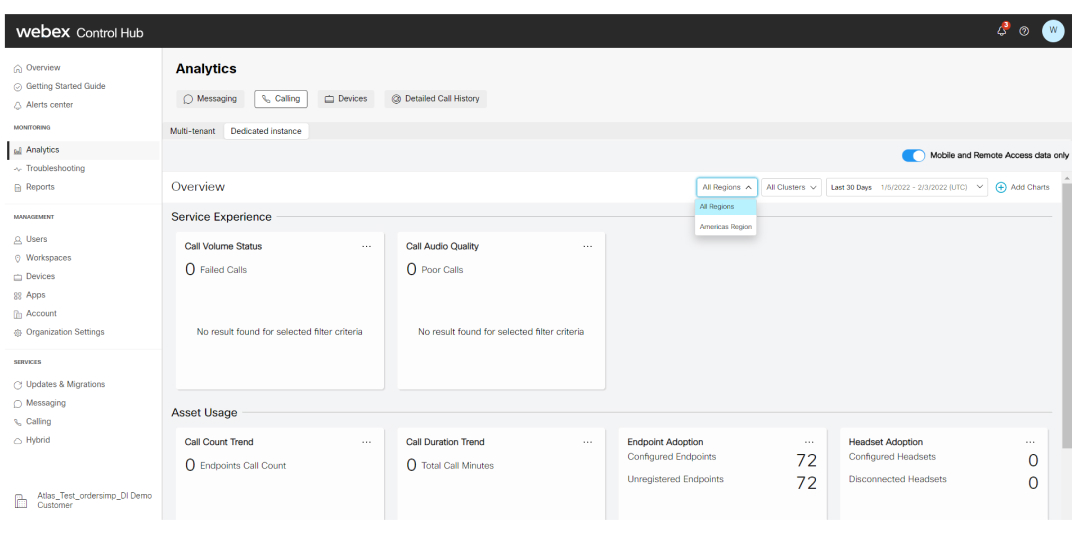 |
| 4 |
(اختياري) حدد منطقة من القائمة المنسدلة لتحديد المنطقة. الإعداد الافتراضي هو كافة المناطق. تمثل المنطقة الموقع الجغرافي لمراكز البيانات التي تم تكوينها أثناء تنشيط مثيل مخصص. |
| 5 |
(اختياري) حدد مجموعة من القائمة المنسدلة لتحديد المجموعة. الإعداد الافتراضي هو كافة المجموعات. |
| 6 |
لتصفية البيانات في المخططات استنادا إلى الفترة الزمنية، انقر على القائمة المنسدلة في أعلى يسار الصفحة. 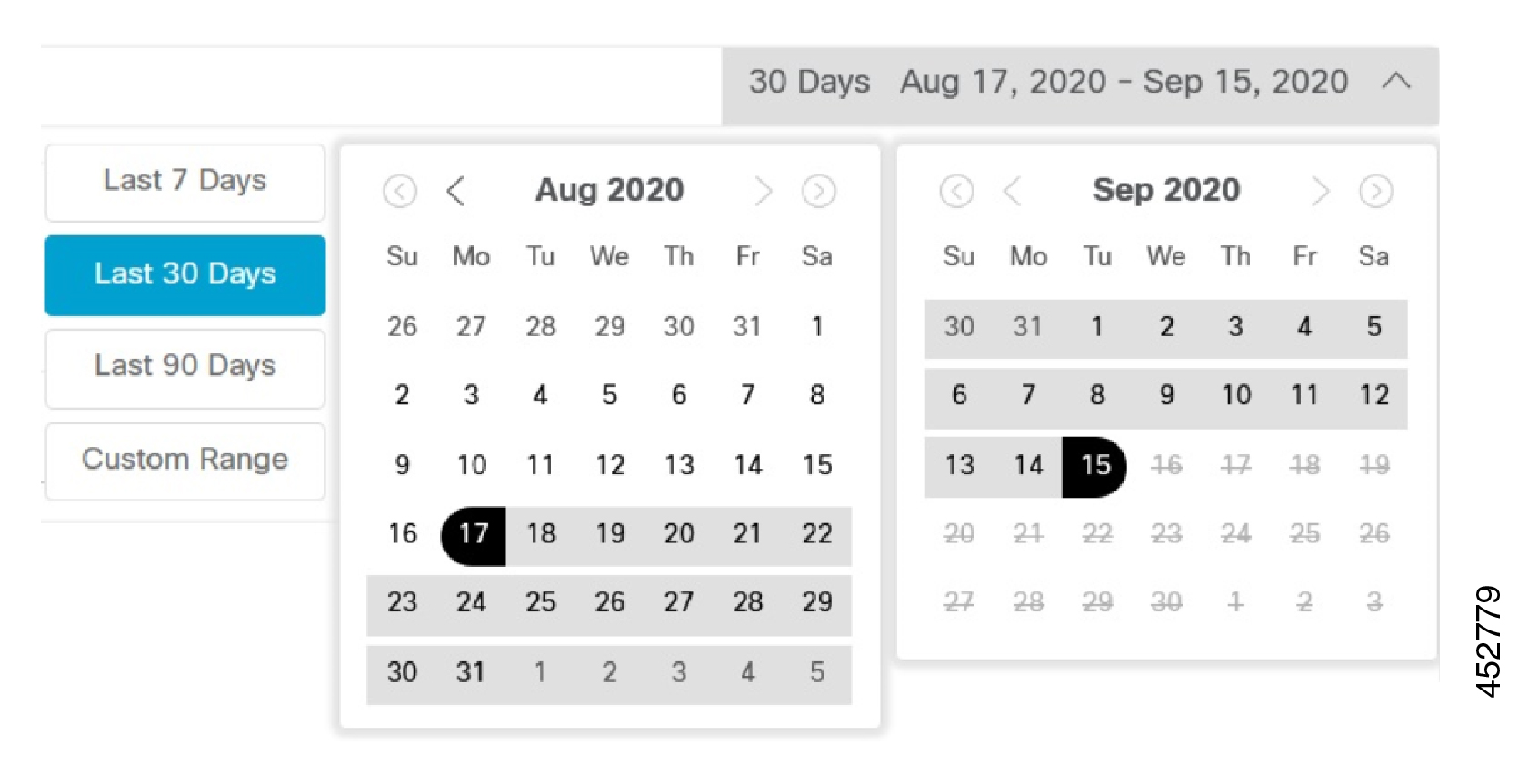 النطاقات الزمنية المدعومة هي أمس وآخر 7 أيام وآخر 30 يوما وآخر 90 يوما وآخر 12 شهرا. يمكنك عرض المخططات للفترة التي حددتها. النطاق الزمني الافتراضي هو آخر 30 يوما. إذا قمت بتحديد القائمة المنسدلة من أمس ، فستستند اتجاهات UP و DOWN إلى البيانات التي تتم مقارنتها باليومين السابقين باليوم السابق. وبالمثل ، إذا قمت بتحديد آخر 7 أيام، حساب اتجاه ٪ لأعلى أو لأسفل بناء على المقارنة بين البيانات للأيام ال 7 الماضية مع بيانات الأسبوعين السابقين. |
| 7 |
تتيح لك صفحة نظرة عامة على تحليلات المثيل المخصص إضافة مخططات إضافية باستخدام الخيار انقر على الخيار إضافة مخططات في أعلى يسار الصفحة وحدد المخطط الذي تريد إضافته من المخططات المتوفرة. يمكنك أيضا إزالة بطاقة. انقر على النقاط الثلاث في الزاوية العلوية اليسرى من البطاقة وحدد إزالة البطاقة. 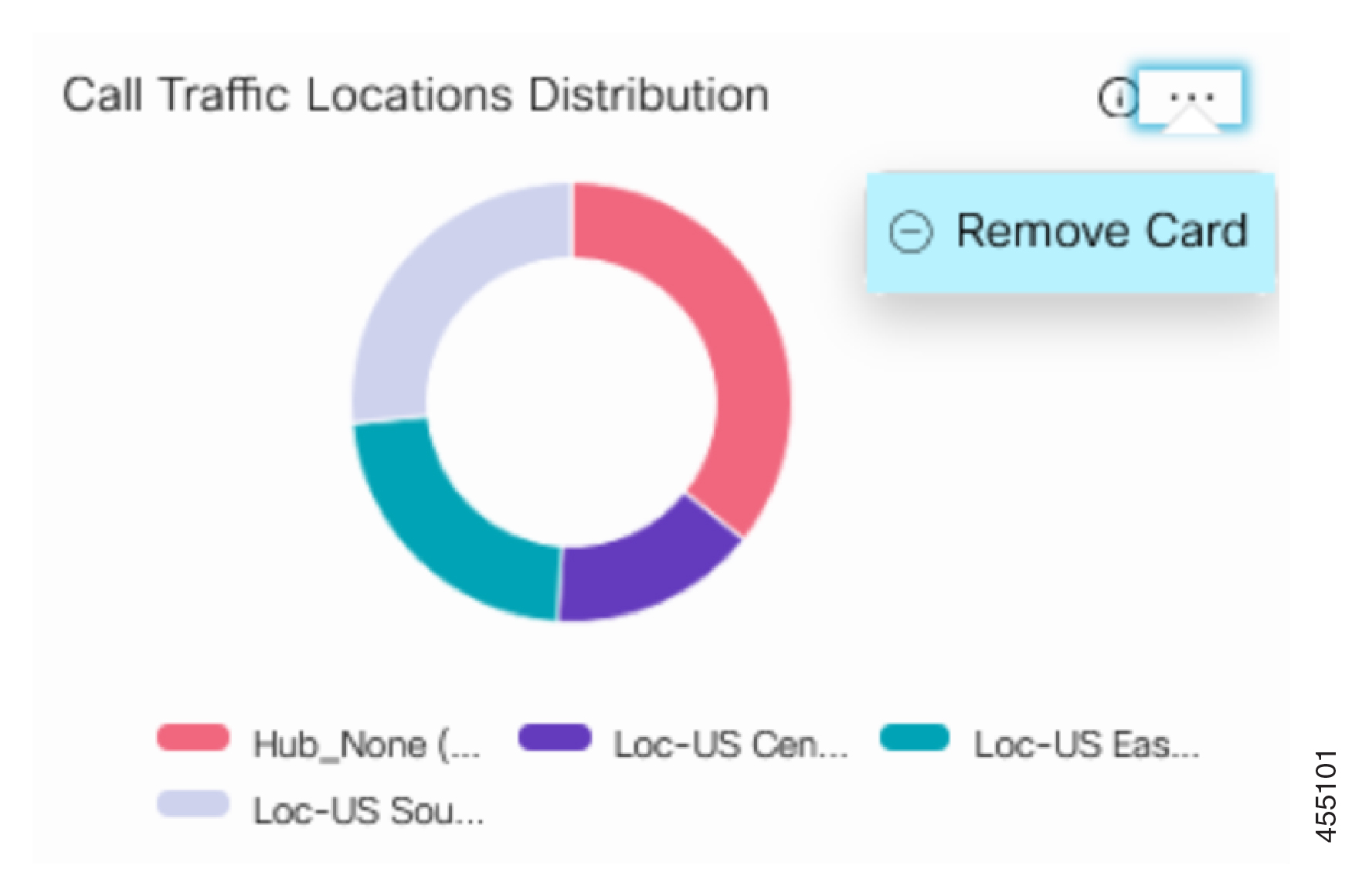 |
تنزيل التحليلات
تنزيل التحليلات
يمكنك تصدير البيانات التي يتم عرضها في المخططات إلى ملف Excel باستخدام الزر تنزيل.
يجب الانتظار حتى يتم تنزيل تقرير Excel، وإلا يفشل التنزيل.
استكشاف أخطاء التحليلات وإصلاحها
استكشاف أخطاء التحليلات وإصلاحها
|
مشكلة |
الدقة |
|---|---|
|
لا تظهر علامة تبويب المثيل المخصصة بعد تسجيل الدخول إلى مركز التحكم. |
قد يكون الدور أو النطاق أو الاستحقاق المعين لك غير صحيح أو غير كاف. اتصل بدعم Cisco TAC. |
|
عند النقر على علامة تبويب "المثيل المكرّس"، تظهر رسالة 403 ممنوع . |
|
|
لا يتم تحميل صفحة التحليلات لوضع التخفي في Chrome. |
انتقل إلى الموقع الأخرى وحدد السماح بجميع ملفات تعريف الارتباط. بالنسبة للمتصفحات الأخرى، قم بتمكين ملفات تعريف الارتباط باستخدام خيارات القائمة ذات الصلة. |
|
لا يتم تحميل المخططات على واجهة مستخدم Analytics. |
|
|
في واجهة مستخدم Analytics، لا تحتوي بعض المخططات على أي بيانات. |
|
|
لا تعرض المخططات الموجودة على واجهة مستخدم Analytics البيانات. |
تحقق مما إذا كانت خدمة القياس عن بعد متوقفة. |
|
تعرض المخططات على واجهة مستخدم Analytics بيانات غير صحيحة. |
اتصل بدعم Cisco TAC. |
|
لا يعرض المخطط تحليل فشل المكالمات في فئة Service Experience أي بيانات فشل. |
تحقق مما إذا كانت العلامة على المكالمات في سجل CDR التي مدتها صفر في معلمات خدمة المثيل المخصص قد تم تمكينها لجميع عُقد المثيل المخصص. إذا لم يتم تمكينه لجميع العقد، فتأكد من تمكينه. |
|
تمكين إعدادات معلومات تحديد الهوية الشخصية |
لتمكين إعدادات معلومات تحديد الهوية الشخصية:
|


 مقابل اسم العميل أن العميل مخول بخدمة المثيل المكرّس.
مقابل اسم العميل أن العميل مخول بخدمة المثيل المكرّس. 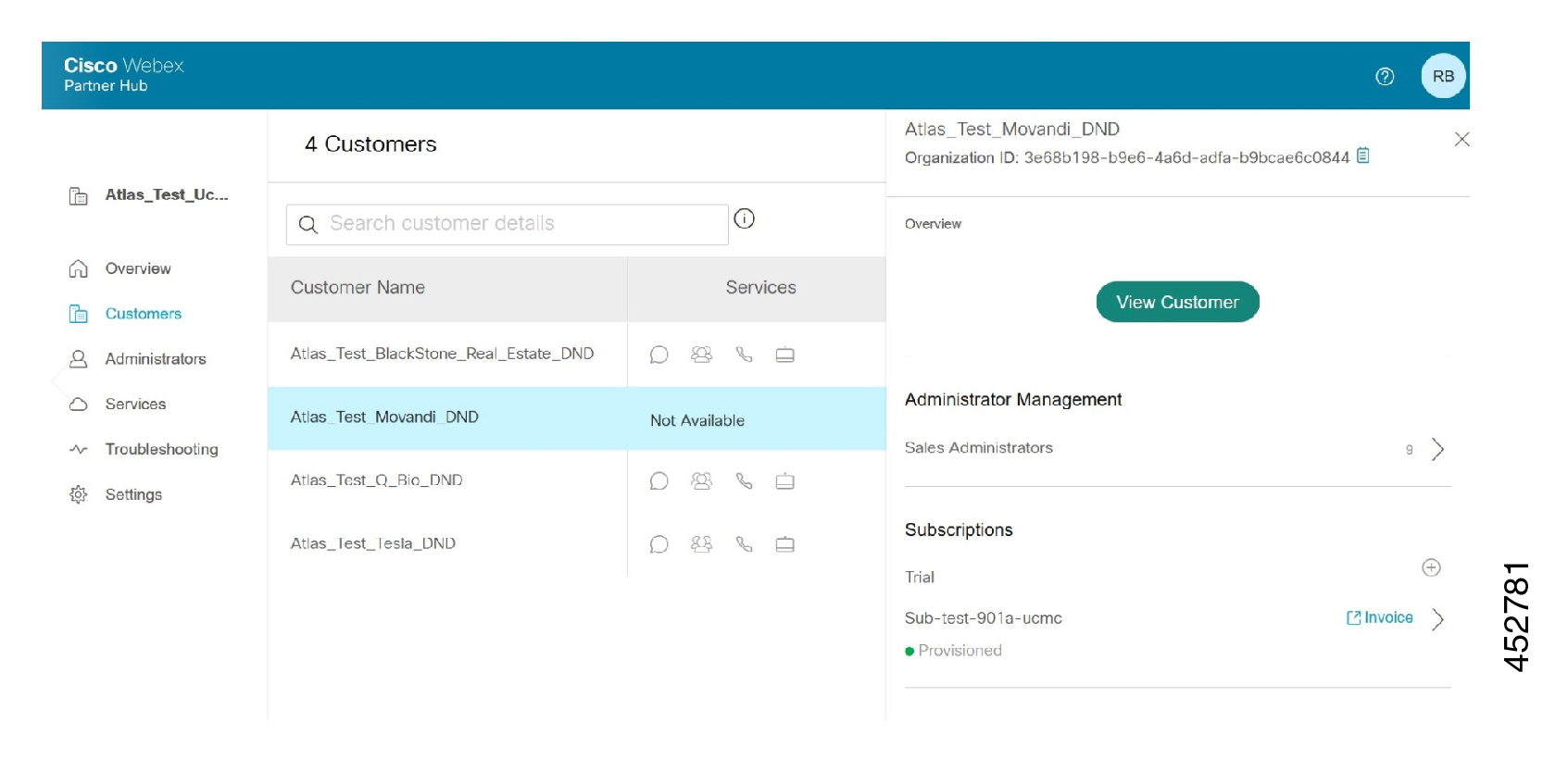
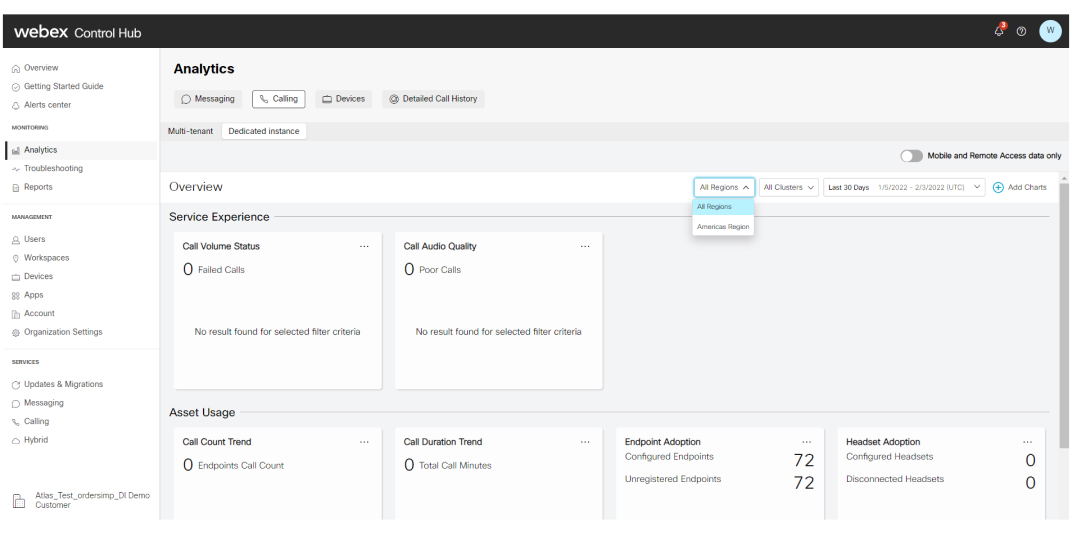
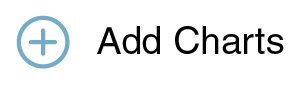 .
.
